Korjaa Microsoft Teams: Anteeksi, emme voineet yhdistää sinua

Näetkö usein virheen "Anteeksi, emme voineet yhdistää sinua" MS Teamsissa? Kokeile näitä vianetsintävinkkejä päästäksesi eroon tästä ongelmasta heti!
Microsoft Teamsilla voi joskus olla ongelmia Wiki-välilehden näyttämisessä . Tämän seurauksena et voi käyttää Wikin sisältöä ja tehdä yhteistyötä tiimisi kanssa yleisissä tehtävissä. Kun tämä ongelma ilmenee, sovellus saattaa lähettää seuraavan virheilmoituksen: "Meillä on ongelmia Wikin näyttämisessä juuri nyt." Jos kohtaat saman ongelman, noudata alla olevia vianetsintävaiheita.
⇒ Tärkeitä huomautuksia
Aina kun Teams-sovellus ei toimi kunnolla, tarkista, onko saatavilla uudempaa versiota. Työpöytäasiakasohjelma asentaa yleensä uusimmat päivitykset taustalle, mutta joskus se vaatii hieman työntämistä. Napsauta profiilikuvaasi ja valitse Tarkista päivitykset . Päivitä sovellus pyydettäessä.
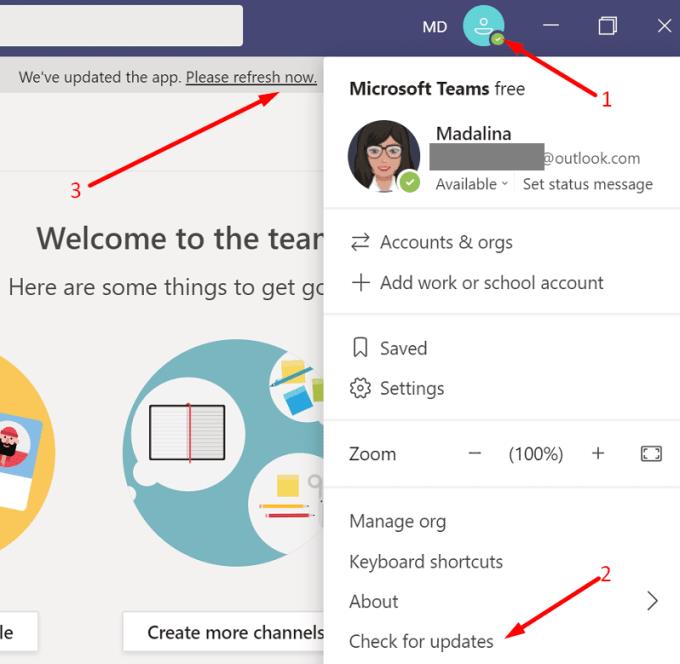
Vaihtoehtoisesti voit myös pakottaa sovelluksen päivittämään.
Siirry osoitteeseen https://whatpulse.org/app/microsoft-teams ja etsi uusin Teams-versio.
Kopioi sitten sovelluksen versionumero ja liitä se uuteen Notepad-tiedostoon.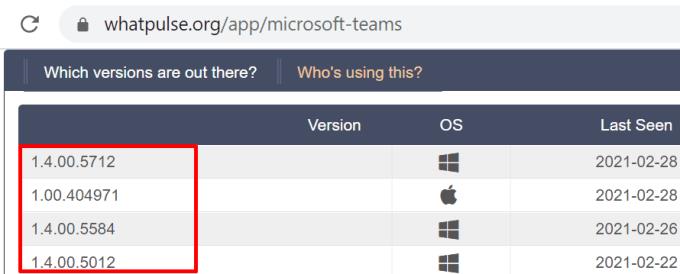
Kopioi Teamsin latauslinkki https://statics.teams.cdn.office.net/production-windows-x64/ AppVersionNumber /Teams_windows_x64.exe.
Liitä latauslinkki uuteen selaimen välilehteen.
Seuraavaksi sinun on korvattava latauslinkin AppVersionNumber uusimmalla sovelluksen versionumerolla. Liitä vain sovelluksen versionumero Notepad-tiedostosta.
Paina Enter, niin tietokoneesi pitäisi ladata automaattisesti uusin Teams-sovellusversio.
Jos saat tämän virheilmoituksen työpöytäohjelmassa, kirjaudu ulos ja käynnistä uusi selainvälilehti yksityisessä tilassa. Kirjaudu sitten Teams-tilillesi ja tarkista, pääsetkö Wiki-välilehteen nyt.
Jos ongelma jatkuu, yritä poistaa Wiki-välilehti. Kirjaudu ulos Teamsista ja sulje sovellus kokonaan. Käynnistä sitten Teams uudelleen, kirjaudu takaisin sisään, lisää uusi Wiki-välilehti ja tarkista, herääkö sovellus henkiin.
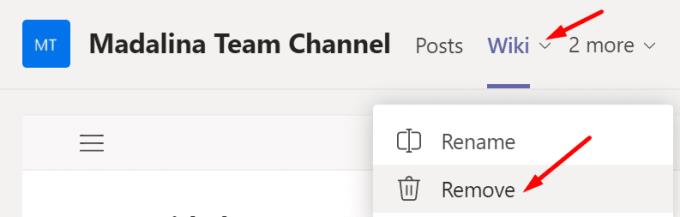
Jos mikään ei toimi, voit vaihtaa OneNoteen. Voit pyytää kollegaasi käyttämään Wiki-välilehteä ja kopioimaan sisällön OneNoteen. Toivottavasti pääset nyt käyttämään sinua kiinnostavaa sisältöä.
Jos Wiki-välilehti ei näy Teamsissa, päivitä sovellus, kirjaudu ulos, käynnistä sovellus uudelleen ja kirjaudu takaisin sisään. Voit vaihtaa OneNoteen, jos ongelma jatkuu. Löysitkö muita ratkaisuja tämän ongelman korjaamiseen? Kerro meille alla olevissa kommenteissa.
Näetkö usein virheen "Anteeksi, emme voineet yhdistää sinua" MS Teamsissa? Kokeile näitä vianetsintävinkkejä päästäksesi eroon tästä ongelmasta heti!
Tarvitsetko toistuvien kokousten aikataulutusta MS Teamsissa samoille tiimin jäsenille? Opi, kuinka perustaa toistuva kokous Teamsissa.
Microsoft Teams ei tällä hetkellä tue kokousten ja puheluiden lähettämistä televisioon suoraan. Mutta voit käyttää näyttöpeilausohjelmaa.
Tällä hetkellä Microsoft Teams Live Events -tilanteissa anonyymiä kysymistä ei voi poistaa käytöstä. Rekisteröityneet käyttäjät voivat jopa lähettää anonyymejä kysymyksiä.
Virhekoodi caa70004 ilmenee yleensä, kun Microsoft Teams ei pysty kirjautumaan sisään tai kun sovellus jumiutuu ja kaatuu.
Bluetooth-kuulokkeesi ei toimi Microsoft Teamsin kanssa? Tässä oppaassa näytetään parhaat menetelmät, joilla tämä ongelma voidaan korjata.
Opi, kuinka voit säilyttää Microsoft Teamsin tilasi aktiivisena ja näkyvissä asiakkaille ja kollegoille, vaikka et olisikaan varsinaisesti paikalla.
Amazon ja Slack ovat yhdistäneet kätensä laajentaakseen yritysasiakaskuntaansa. Slack hyödyntää useita AWS-pilvipohjaisia resursseja.
Korjataksesi sen, että Microsoft Teams ei voi lisätä vierasongelmatarkistusviiveongelmia, myöntää ongelma Powershell-komennoilla ja asentaa kaikki odottavat päivitykset.
Jos et näe kuvatiedostojasi Microsoft Teamsissa, harkitse selaimen välimuistin tyhjentämistä tai selaimen vaihtamista kokonaan.
Korjataksesi Microsoft Teamsin kaatumisen tarkista ensin Teams-palvelun tila Office 365:n hallintapaneelista, tyhjennä Microsoft Office -tunnistetiedot tai poista Teamsin välimuisti.
Korjaa Microsoft Teams -virhe Postilaatikkoa ei ole, Vahvista OAuth-kokoonpano, Poista Microsoft Teamsin asennus ja asenna se uudelleen tai palauta työ manuaalisesti.
Jos yrität kirjautua sisään Microsoft Teamsiin ja saat virhekoodin max_reload_exceeded, sinun on korjattava AD FS:n URL-ongelmat tai käytä vain verkkoasiakasta.
Saatko anteeksi, jos sinulla oli ongelmia muistikirjan virheen saamisessa? Korjaa se päivittämällä käyttäjäprofiili ja käyttämällä toista sovellusta.
Jos Microsoft Teams ei merkitse keskusteluja luetuiksi, sammuta ensin kaikki ilmoitukset, tarkista sitten, onko chat-istunto piilotettu, ja kirjaudu ulos ja kirjaudu takaisin sisään.
Kun Microsoft Teams -tehtävät eivät näy, yritä nähdä ne Android-mobiilisovelluksessa, tarkista päivitykset tai odota ilmoitusta arvioinnista.
Voit korjata virheilmoituksen, jonka mukaan Emme voineet tallentaa välilehtiasetuksiasi Microsoft Teamsissa, tarkistamalla koodisi ja varmistamalla, että URL-osoitteet on kirjoitettu oikein.
Jos Microsoft Teams -ryhmäsi käyttäjät eivät voi lähettää live-tapahtumia suurelle yleisölle, sinun on tarkistettava, onko suorien tapahtumien käytännöt asetettu.
Voit korjata Outlookin Microsoft Teams -apuohjelman puuttuvan ongelman varmistamalla, että apuohjelma on otettu käyttöön Outlookissa sekä Microsoft Teamsin kokousten tietosuoja-asetukset.
Microsoft Teams saa joukon uusia Meetings-ominaisuuksia, mukaan lukien dynaaminen näkymä, Together-tila, videosuodattimet ja live-reaktiot.
Näetkö usein virheen "Anteeksi, emme voineet yhdistää sinua" MS Teamsissa? Kokeile näitä vianetsintävinkkejä päästäksesi eroon tästä ongelmasta heti!
Tarvitsetko toistuvien kokousten aikataulutusta MS Teamsissa samoille tiimin jäsenille? Opi, kuinka perustaa toistuva kokous Teamsissa.
Onko sinulla RAR-tiedostoja, jotka haluat muuntaa ZIP-tiedostoiksi? Opi, kuinka RAR-tiedosto muutetaan ZIP-muotoon.
Opi, kuinka korjata OneDrive-virhekoodi 0x8004de88, jotta pilvitallennuksesi toimisi jälleen.
Microsoft Teams ei tällä hetkellä tue kokousten ja puheluiden lähettämistä televisioon suoraan. Mutta voit käyttää näyttöpeilausohjelmaa.
Spotify voi olla ärsyttävä, jos se avautuu automaattisesti aina, kun käynnistät tietokoneesi. Poista automaattinen käynnistys seuraamalla näitä ohjeita.
Mietitkö, miten ChatGPT voidaan integroida Microsoft Wordiin? Tämä opas näyttää sinulle tarkalleen, miten se tehdään ChatGPT for Word -lisäosan avulla kolmessa helpossa vaiheessa.
Tällä hetkellä Microsoft Teams Live Events -tilanteissa anonyymiä kysymistä ei voi poistaa käytöstä. Rekisteröityneet käyttäjät voivat jopa lähettää anonyymejä kysymyksiä.
Tässä oppaassa näytämme, kuinka voit vaihtaa oletusarvoisen zoom-asetuksen Adobe Readerissa.
Ristik viittaukset voivat tehdä asiakirjastasi paljon käyttäjäystävällisemmän, järjestelmällisemmän ja saavutettavamman. Tämä opas opettaa sinulle, kuinka luoda ristik viittauksia Wordissä.























